CAD绘制间歇轮的方法
CAD绘制间歇轮的方法
CAD是工业设计、服装加工等领域常用的自动辅助设计软件,通过这一软件我们不需要懂得编程知识就可以自动制图。今天小编将在这里为大家介绍机械设计的盘盖类零件“间歇轮”的绘制方法。
具体步骤如下:
1. 打开CAD并按下快捷键【LA】来打开“图层特性管理器”选项板。新建图层并将其命名为“辅助线”。设置该图层颜色为红色,线型为虚线,然后按下快捷键【XL】以建立相互垂直的辅助线。
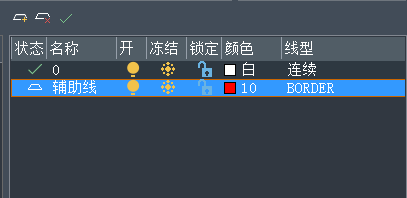
2. 绘制四个圆。以辅助线的交点为圆心,分别绘制半径为25、45、120和150的圆。然后按下偏移快捷键【O】将竖直的辅助线左右偏移10,绘制两条直线,同时将其移动到图层0中。
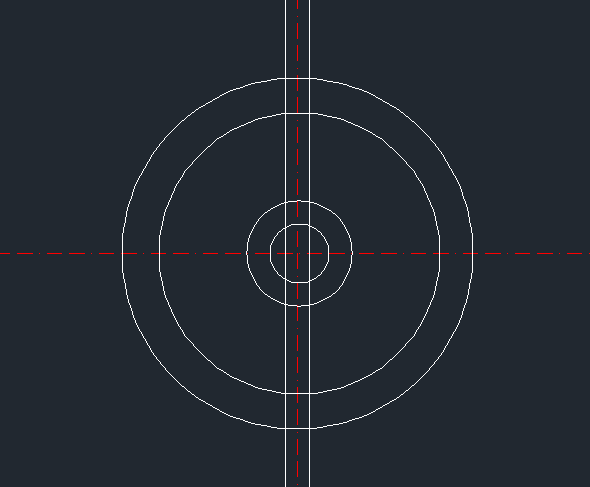
3. 以R120的圆与两条直线的交点为基点,通过旋转快捷键【RO】将左侧直线旋转-5度,右侧直线旋转5度。最后使用修剪工具进行修剪。

4. 按下阵列快捷键【ARR】,弹出“阵列”对话框,选择【环形阵列】,项目总数为6,填充角度为360度。而后单击中心点旁边的拾取按钮,把辅助线交点设置为中心点并将修剪后的两条直线设为选择对象,最后进行环形阵列。
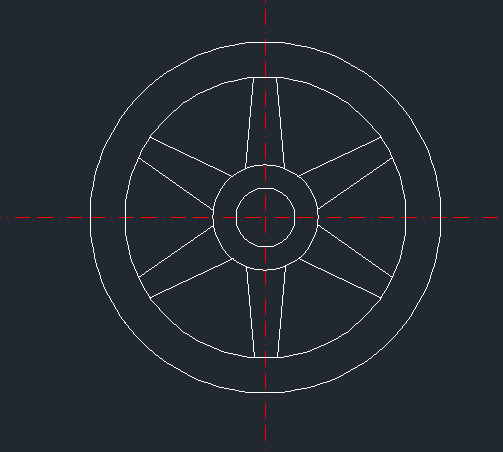
5. 以圆a为圆心在图形上方绘制半径为80的圆,以b为圆心在图形左侧绘制半径为40的圆。
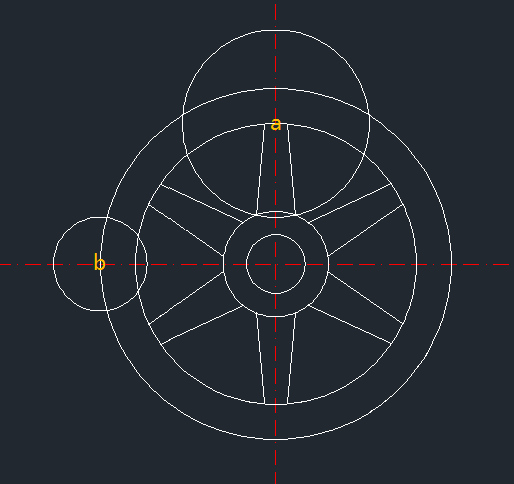
6. 对两个圆进行修剪,重复第5步,将修剪后的两个图形设为选择对象,最后进行修剪,即可完成间歇轮的绘制。
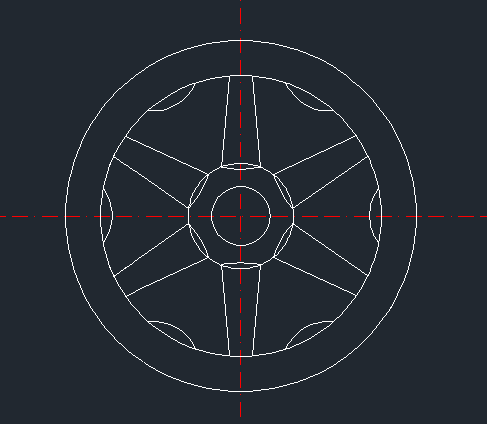
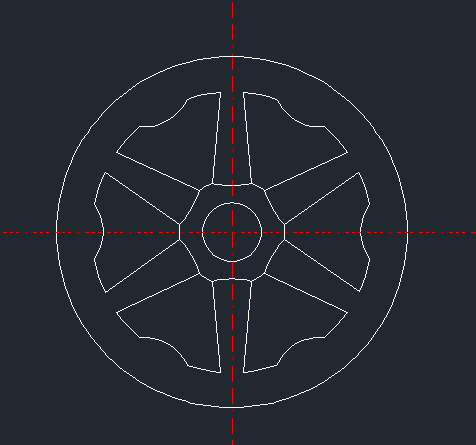
以上就是本篇文章的全部内容了,希望对您有所帮助。
推荐阅读:国产CAD
推荐阅读:CAD使用圆角快捷键的方法


























